- python 由多张图片合成gif动画
- 案例
import os
figure_save_path = "file_fig_test"
import warnings
warnings.filterwarnings("error")
import numpy as np
np.random.seed(0)
import matplotlib.pyplot as plt
from PIL import Image
import time
num = 100
gif_frames = []
open_time = []
save_time = []
plot_time = [http://www.devze.com]
for i in range(num):
#图形绘制
start_time = time.time()
plt.scatter(np.random.random(), np.random.random())
end_time = time.time()
plot_time.append(end_time-start_time)
#创建图形保存文件夹
if not os.path.exists(figure_save_path):
os.makedirs(figure_save_path)
else:
pass
#保存图形
start_time = time.time()
pl编程客栈t.savefig(os.path.join(figure_save_path, str(i) + ".jpg"))
end_time = time.time()
save_time.append(end_time-start_time)
#打开图形
start_time = time.time()
img = Image.open(os.path.join(figure_save_path, str(i) + ".编程客栈jpg"))
end_time = time.time()
open_time.append(end_time-start_time)
gif_frames.append(img)
print("动画绘制开始")
start_time = time.time()
gif_frames[0].save("test.gif",
save_all=True, append_images=gif_frames[1:], duration=200, loop=0)
end_time = time.time()
print("动画绘制完成,用时:", round(end_time-start_time, 6))
print("平均动画绘制完成,用时:", round((end_time-start_time)/num, 6))
print("平均图形绘制用时:", round(sum(plot_time)/len(plot_time), 6))
print("平均图形保存用时:", round(sum(save_time)/len(save_time), 6))
print("平均图形打开用时:", round(sum(open_time)/len(open_time), 6))
- 动画生成结果就不放了
- 让我们看看什么操作最耗时
动画绘制开始
动画绘制完成,用时: 3.61503平均动画绘制完成,用时: 0.03615平均图形绘制用时: 0.004437平均图形保存用时: 0.146415平均图形打开用时: 0.000287
- 这是保存图形用时随图像数量的变化
- 考虑到绘制点数的增长,这是合理的
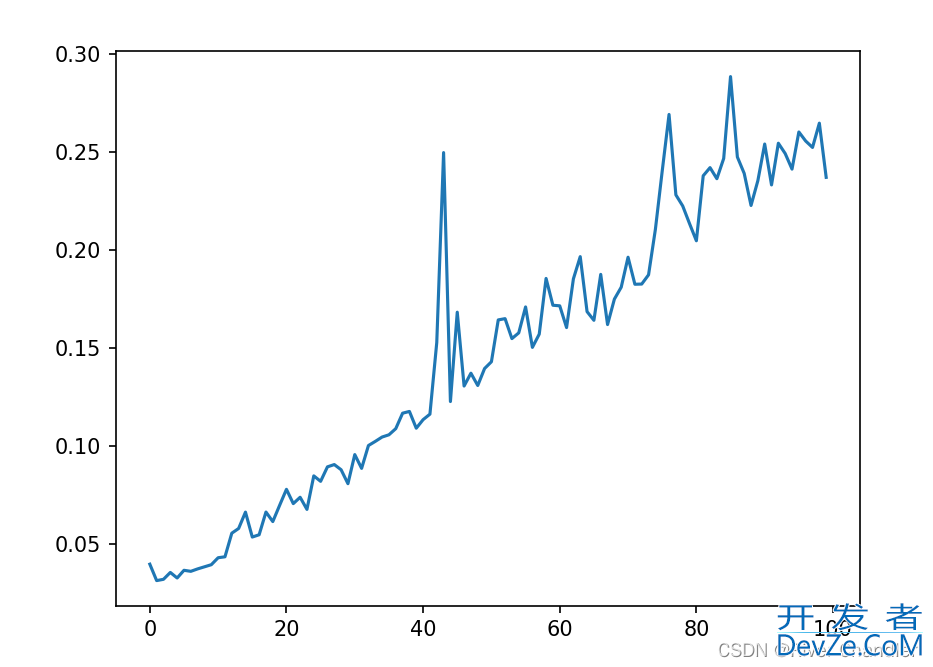
- 这是图形打开用时
- 变换不大,这是合理的
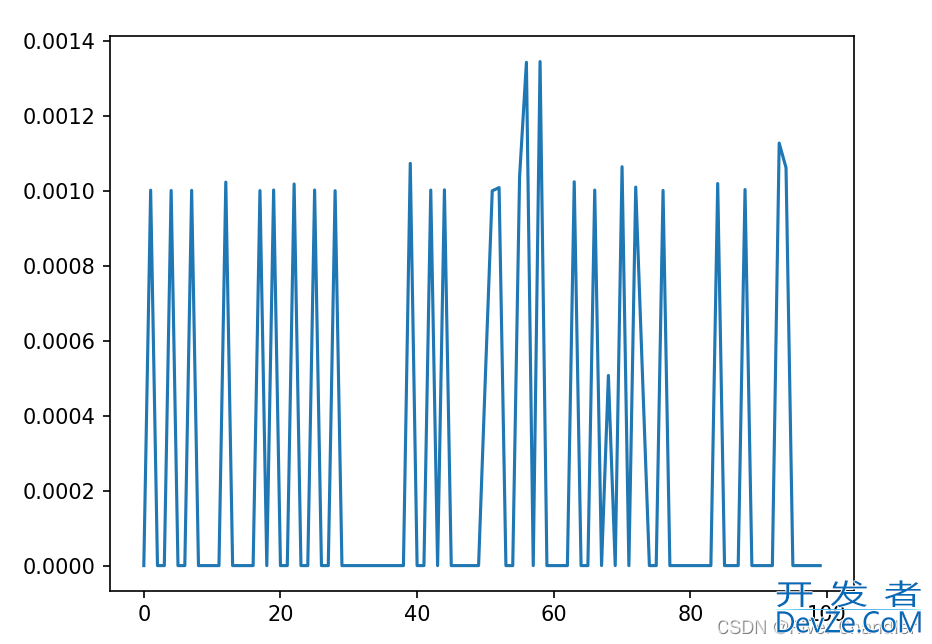
- 这是每次scatter的用时
- 看上去也比较合理
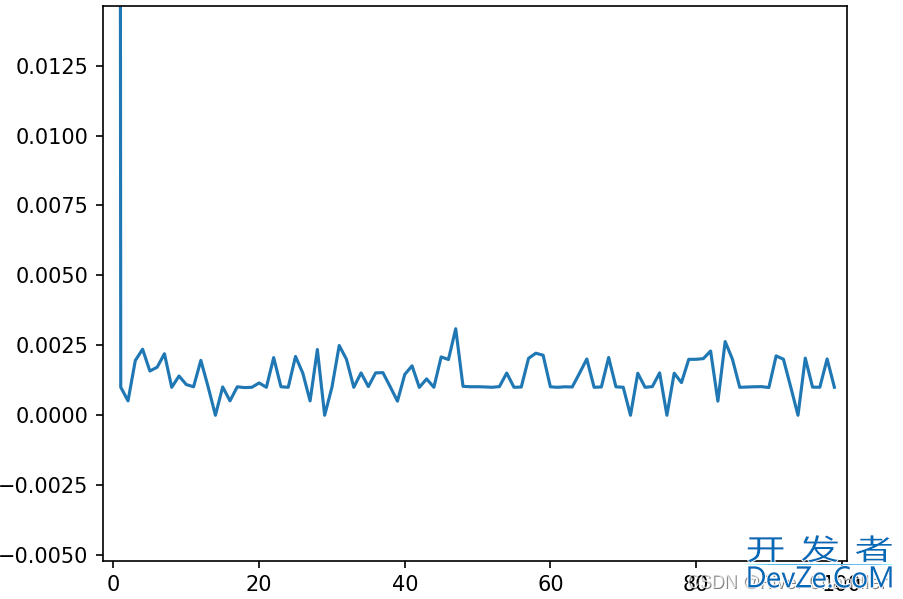
- 那我们再看看随着图片数量的增长,绘制动画的用时变化
gif_time = []
for i in range(20, 100):
new_frames = gif_frames[:i]
start_time = time.time()
new_frames[0].save(str(i)+".gif",
save_all=Trandroidue, append_images=gif_frames[1:], duration=200, loop=0)
end_time = time.time()
gif_time.append(end_time-start_time)
print("finished:", str(i))
编程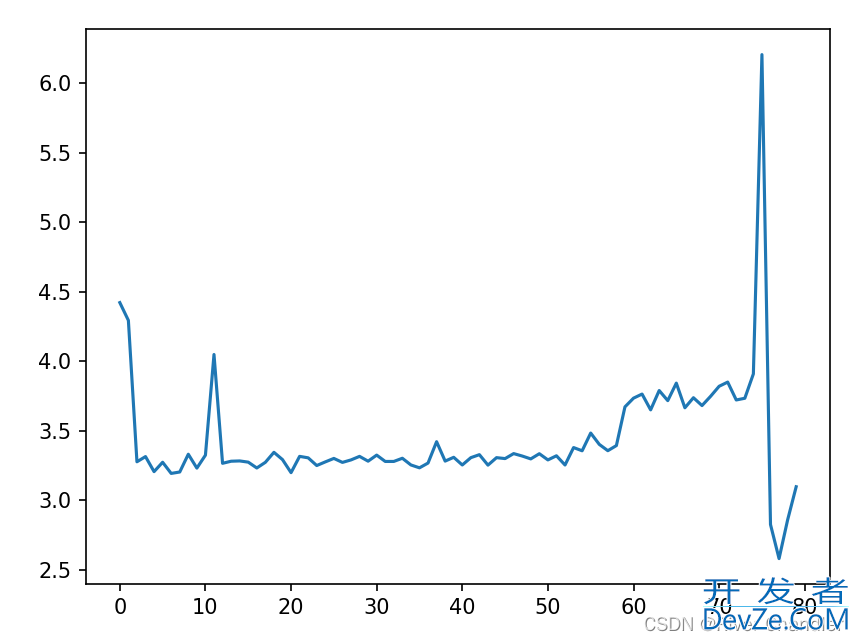
- 这就比较迷
- 不过问题不大
到此这篇关于Python利用PIL实现多张图片合成gif动画的案例详解的文章就介绍到这了,更多相关Python PIL合成gif动图内容请搜索编程客栈(www.devze.com)以前的文章或继续浏览下面的相关文章希望大家以后多多支持编程客栈(www.devze.com)!









 加载中,请稍侯......
加载中,请稍侯......
精彩评论